Beschikbaar in: eBlinqx Compleet, Hypotheek Totaal
Je verstuurt eenvoudig klantgegevens naar DocDigi, dankzij de nieuwe verbinding met eBlinqx. Zodra je in DocDigi een adviesrapport hebt opgesteld, ga je de aanvraag aanmaken in Figlo Hypotheken.
Vanuit Figlo stuur je de hypotheekaanvraag weer terug naar het juiste klantdossier in eBlinqx. Dit aanvraag bericht komt binnen in de HDN inbox in eBlinqx.
Dankzij deze koppeling stuur je in een paar klikken gegevens over en weer. Hierdoor moet je minder gegevens handmatig overtypen, voorkom je fouten en bespaar je tijd.
Koppeling instellen
Het inrichten van de koppeling wordt gedaan door Blinqx, in samenwerking met DocDigi. Blinqx rekent hiervoor eenmalige inrichtingskosten.
Als je deze koppeling wilt gebruiken, stuur dan een e-mail naar support-eblinqx@blinqx.tech.
1. Stuur klantgegevens naar DocDigi
Ga in het gewenste klantdossier naar het tabblad ‘Export’ -> ‘DocDigi’. Geef hier aan welke gegevens je naar DocDigi wilt exporteren. Zodra je dit hebt gedaan, klik je rechtsonder op ‘Exporteer’.
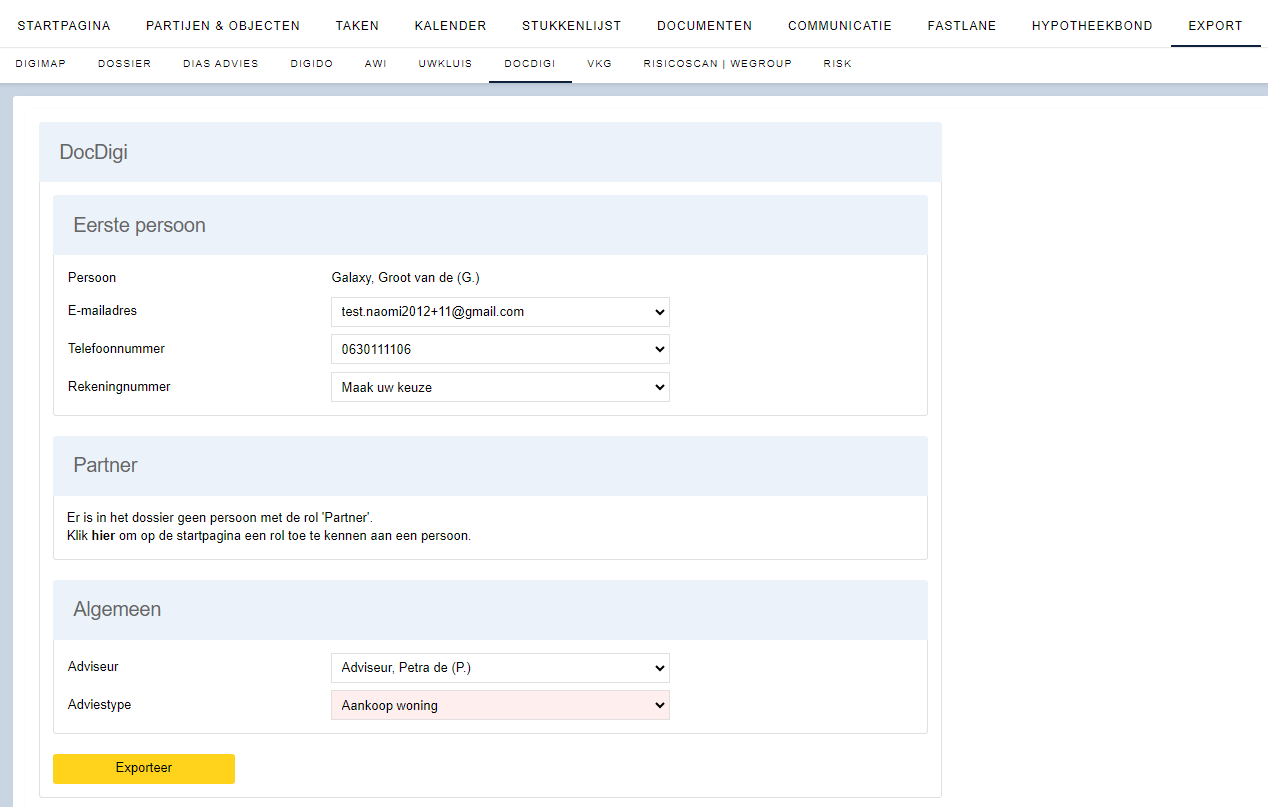
Zodra je op ‘Exporteer’ hebt geklikt, zie je bovenaan de volgende melding: ‘De gegevens uit dit klantdossier zijn geëxporteerd naar DocDigi. Het kan een aantal minuten duren voordat de gegevens in DocDigi zichtbaar zijn.’
2. Stel adviesrapport op in DocDigi
In DocDigi zie je het dossier dat je zojuist hebt geëxporteerd.
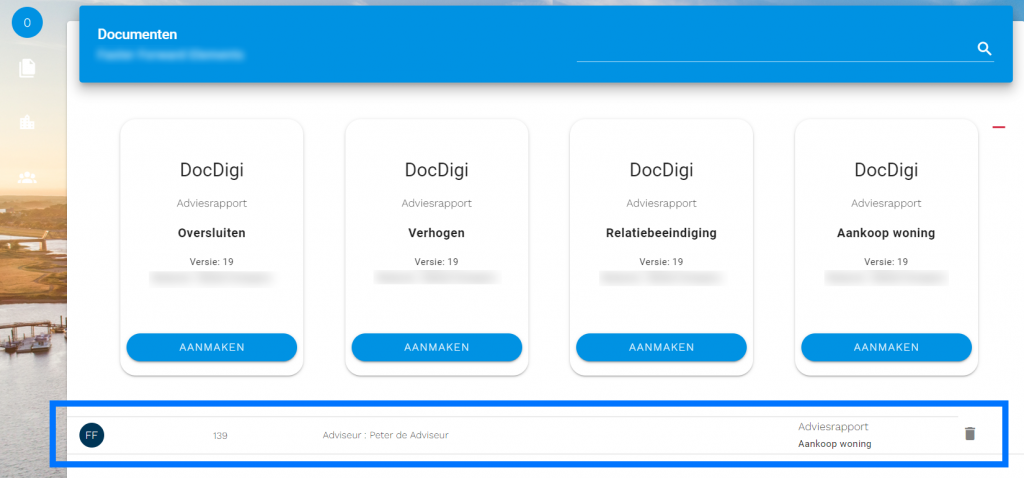
Klik hierop, vul de ontbrekende gegeven is en doorloop de inventarisatie. Als je alle gegevens hebt ingevuld, kun je in DocDigi ook het adviesrapport opstellen.
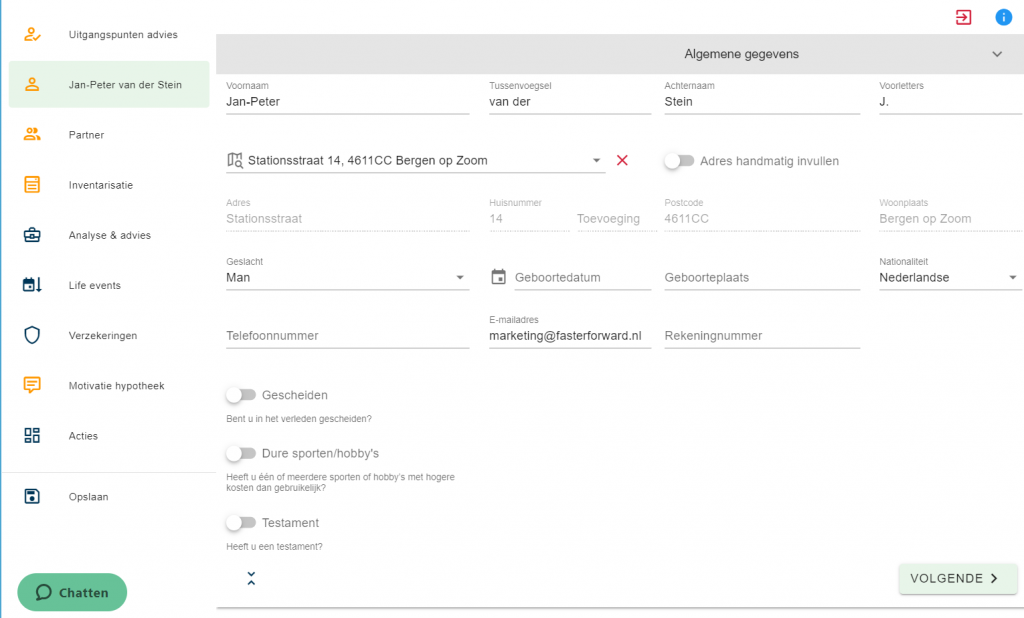
Nadat je alle stappen aan de linkerkant hebt doorlopen, kom je bij ‘Acties’. Hier kan je de aanvraag van de Hypotheek naar Figlo sturen. Alle gegevens van de hypotheekaanvraag worden dan naar Figlo Hypotheken gestuurd.
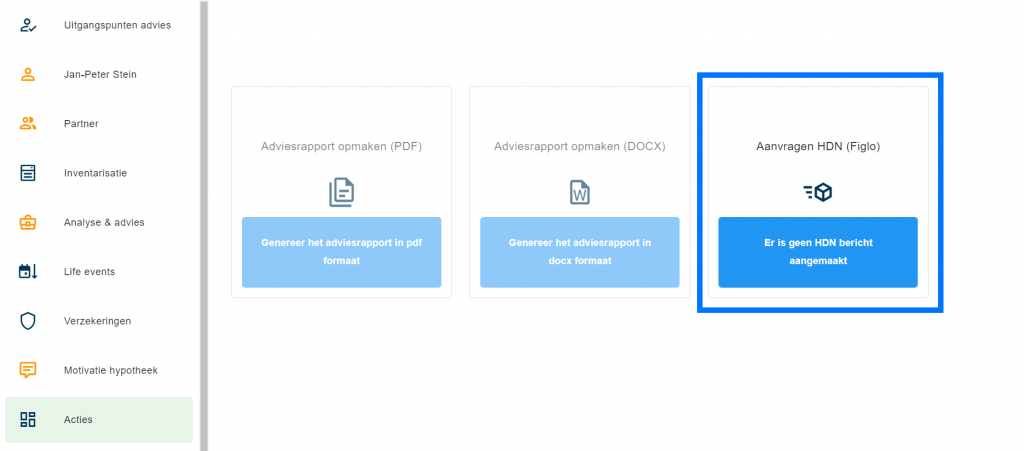
3. Stuur aanvraag naar eBlinqx
Vanuit Figlo Hypotheken stuur je de hypotheekaanvraag weer terug naar eBlinqx.
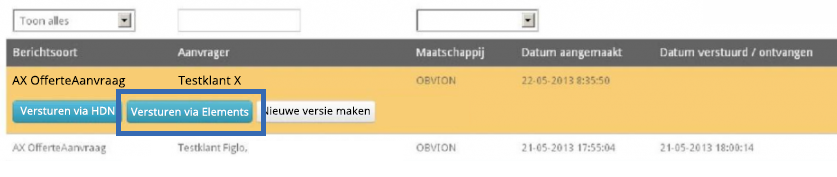
4. Verwerk aanvraag in eBlinqx
De hypotheekaanvraag komt binnen in de HDN inbox op je eBlinqx dashboard (AX Bericht).
Het aanvraagbericht wordt gekoppeld aan het bijbehorende klantdossier, onder andere op basis van voor- en achternaam.
Als het dossier nog niet bestaat in eBlinqx (indien je niet eerst de gegevens hebt geëxporteerd vanuit eBlinqx, maar vanuit DocDigi of Figlo bent gestart), kan er een nieuw dossier worden aangemaakt.
In dit artikel lees je hoe je het HDN bericht verder verwerkt.

